wps表格中怎么制作三线表
的有关信息介绍如下: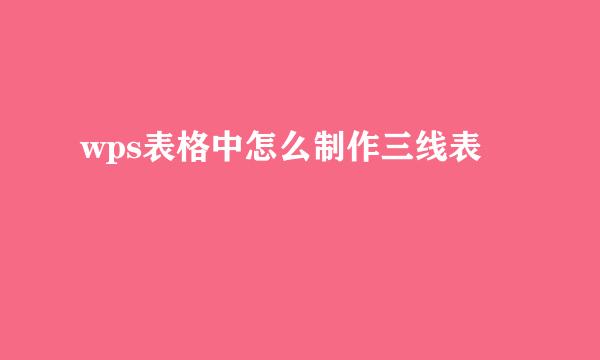
wps文档怎么制作三线表
我们启动WPS文字,选中表格,单击菜单栏--表格样式--外侧框线,设置为无
然后单击线条,选择2.25磅。
然后重复第一步,不同的是添加上框线和下框线,效果如下图:
再选中第一行,添加下框线,这就完成了三线表的制作。大家不要担心这些灰色线条,这是方便我们调整表格的,打印的时候并不会出现,真心不想要的话,擦除即可。
绘制一个正常的表格
填入数据。
全选表格。点击菜单栏:表格-表格属性。
在表格属性对话框里,点击边框和底纹
先点击"无",去掉所有边框
点击宽度下拉列表,选一个较粗的线型,我选1.5磅。
点选表格的上\下两条边。因为我们要这两条边是粗的
连续点击确定,退出所有对话框。
选择表格第一行。
重复:表格-表格属性-边框和底纹
这次设定线的宽度为1磅,只选下边。因为上边已经选了。
请注意。这时应该是应用于"单元格"
完成



